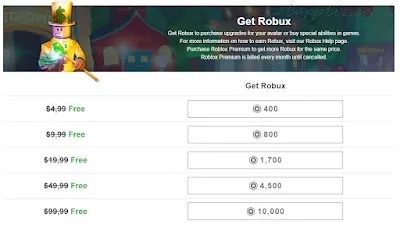Si eres como yo y tu trabajo implica una gran dependencia de Android y tu PC, mantener las cosas sincronizadas puede ser una molestia y causarte dolor de cabeza. Afortunadamente, existe una manera de solucionar este problema. Llevo un tiempo probando este método y basta decir que estoy satisfecho. Echemos un vistazo a las mejores formas de copiar texto entre Android y Windows.

Cómo copiar y pegar texto entre Android y Windows
El método más sencillo para copiar archivos entre sus dispositivos es a través del Portapapeles universal. Como probablemente puedas adivinar, el archivo en este caso es un archivo de documento. Curiosamente, este método funcionará en Windows 10 y Windows 11.
Así es como puede comenzar:
- Abra la barra de búsqueda del menú Inicio, escriba 'Configuración' y seleccione la mejor opción.
- Desde allí, seleccione Sistema > Portapapeles.
- Ahora active la opción para el historial del portapapeles y la sincronización entre dispositivos.
- Seleccione el cuadro de opción Sincronizar texto automáticamente para copiar automáticamente.
- Tan pronto como siga los pasos anteriores, se activará el Portapapeles universal en su PC. Simplemente copie el texto que desee y haga clic en pegar. El texto se guardará en el historial de su portapapeles.
Instala el teclado SwiftKey en tu Android
Ahora ha instalado Microsoft Swift Key Keyboard en su Android. Inicie la aplicación una vez que haya terminado de instalarla y toque Habilitar SwiftKey.
En la siguiente pantalla, habilite la opción para el teclado SwiftKey. Aparecerá un cuadro de diálogo de advertencia, haga clic en Aceptar para continuar.
Vuelva a la pantalla principal y toque el botón Seleccionar SwiftKey. Se le pedirá que seleccione un método de entrada, seleccione Microsoft SwiftKey Keyboard para continuar y, finalmente, haga clic en Finalizar.
Ahora simplemente inicie sesión en SwiftKey usando la cuenta de correo electrónico que usa en su PC. A continuación se le preguntará si desea compartir sus datos con Microsoft, haga clic en No y se completará la instalación.
Vaya a la configuración de su teclado SwiftKey y seleccione Entrada enriquecida. Habilite los interruptores para Sincronizar el historial del portapapeles, Recordar elementos copiados y Mostrar el último elemento copiado como opciones de pegado rápido en la barra de predicción. Ahora puedes copiar y pegar tu texto en cualquier lugar de tu Windows.
Si tu trabajo implica incluso una pizca de creatividad, es posible que necesites anotar innumerables ideas en tu teléfono Android. Con la ayuda de los métodos anteriores, puedes sincronizar archivos de texto entre Windows y Android sin ningún problema.